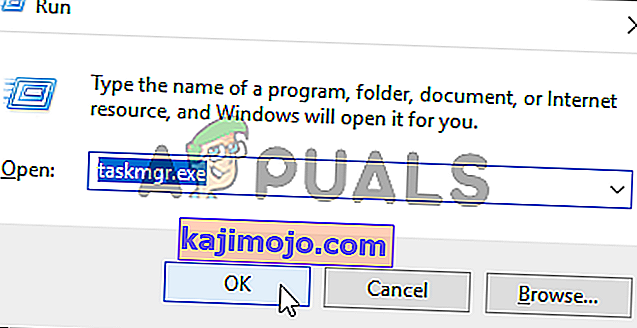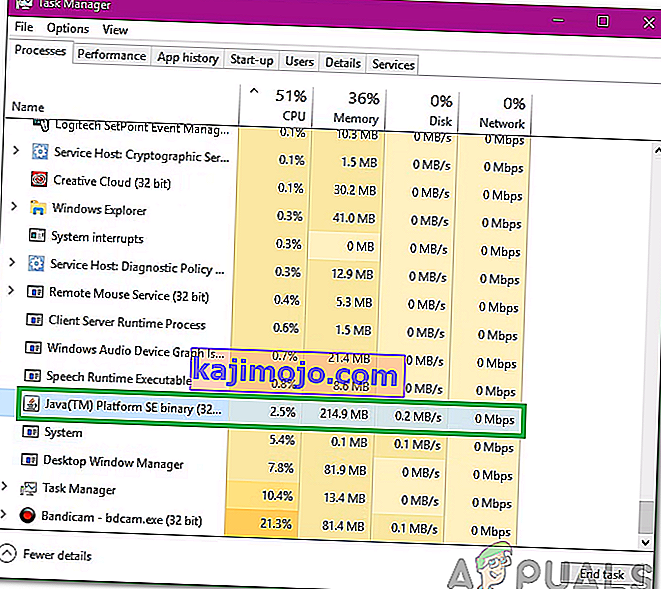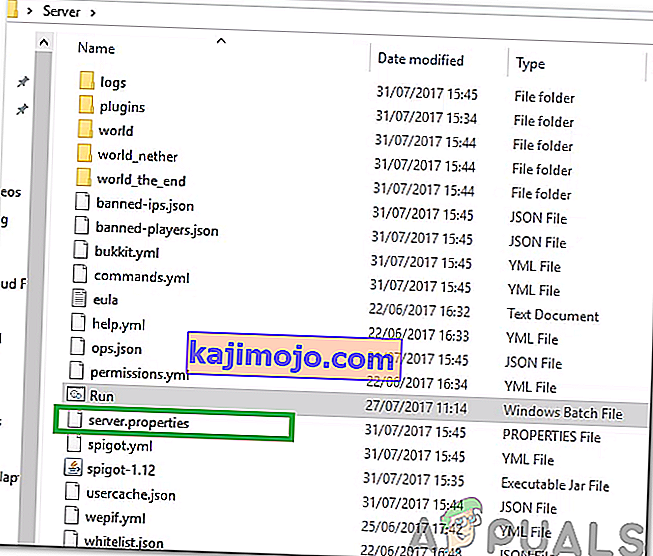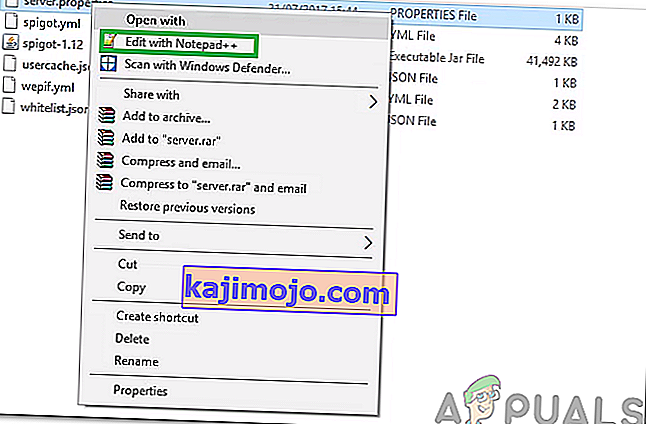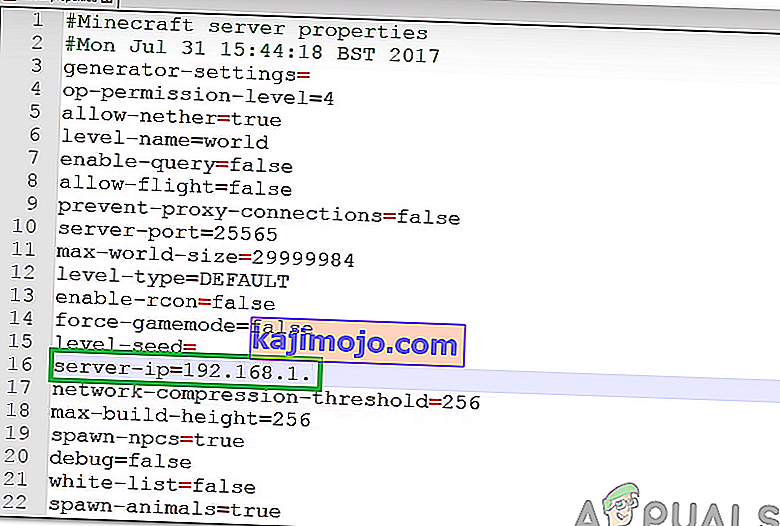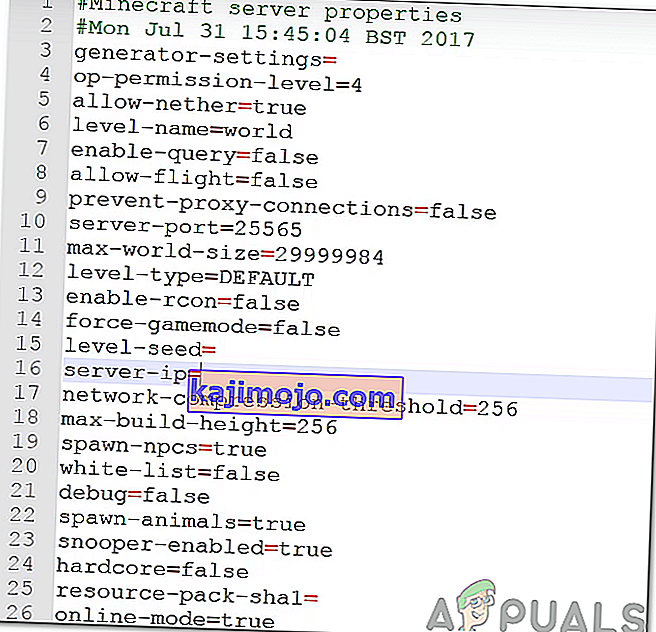Το Minecraft είναι ένα παιχνίδι κατασκευής sandbox που έχει αναπτυχθεί από την Mojang AB. Έχει υπάρξει και είναι δημοφιλές από την κυκλοφορία του και πρόσφατα απέκτησε μια ανανέωση στη δημοτικότητά του. Οι παίκτες μπορούν επίσης να δημιουργήσουν τους διακομιστές τους και να φιλοξενήσουν παιχνίδια για τους φίλους τους. Ωστόσο, πολύ πρόσφατα, πολλοί άνθρωποι αντιμετώπισαν το σφάλμα "Αποτυχία δέσμευσης θύρας" κατά την εκτέλεση των διακομιστών τους.

Τι προκαλεί το σφάλμα "Αποτυχία σύνδεσης με θύρα" στο Minecraft;
Αφού λάβαμε πολλές αναφορές από πολλούς χρήστες, αποφασίσαμε να διερευνήσουμε το ζήτημα και επινοήσαμε ένα σύνολο λύσεων για να το διορθώσουμε πλήρως. Επίσης, εξετάσαμε τους λόγους για τους οποίους ενεργοποιείται και τους απαριθμούσαμε ως εξής.
- Πρόβλημα IP: Σε ορισμένες περιπτώσεις, εάν έχετε ορίσει μια συγκεκριμένη διεύθυνση IP για χρήση από το διακομιστή, αυτό το σφάλμα μπορεί να ενεργοποιηθεί. Η διεύθυνση IP και ο αριθμός θύρας ενδέχεται να χρησιμοποιούνται ήδη από άλλο διακομιστή που φιλοξενείται από κάποιον άλλο, λόγω του οποίου ενδέχεται να προκληθεί αυτό το ζήτημα.
- Java Binary: Εάν υπάρχει μια παρουσία Java στο παρασκήνιο, αυτό το ζήτημα μπορεί να ενεργοποιηθεί. Φαίνεται να είναι ένα σφάλμα όπου μερικές φορές η Java εκτελείται στο παρασκήνιο και το σφάλμα ενεργοποιείται κατά την εκτέλεση του διακομιστή.
Τώρα που έχετε μια βασική κατανόηση της φύσης του προβλήματος, θα προχωρήσουμε προς τις λύσεις. Φροντίστε να τα εφαρμόσετε με τη συγκεκριμένη σειρά με την οποία παρέχονται για την αποφυγή σύγκρουσης.
Λύση 1: Τερματισμός Java
Αυτό το ζήτημα προκλήθηκε σε ορισμένες περιπτώσεις λόγω μιας παρουσίας Java που εκτελείται στο παρασκήνιο. Επομένως, σε αυτό το βήμα, θα χρησιμοποιήσουμε τη Διαχείριση εργασιών για τον εντοπισμό και την εξάλειψη οποιασδήποτε παρουσίας Java που εκτελείται στο παρασκήνιο. Γι'αυτό:
- Πατήστε "Windows" + "R" για να ανοίξετε το μήνυμα Εκτέλεσης
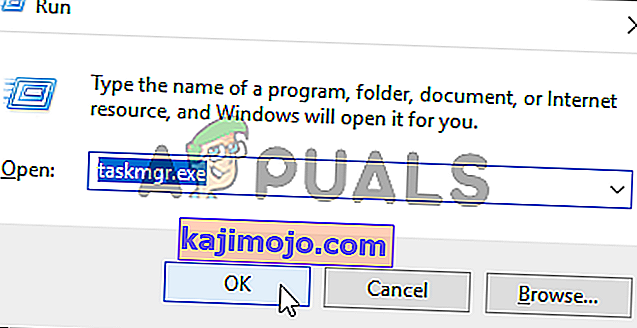
- Πληκτρολογήστε "taskmgr" και πατήστε "Enter" για να ανοίξετε τη Διαχείριση εργασιών.
- Κάντε κλικ στην καρτέλα "Διαδικασίες" και αναζητήστε οποιαδήποτε παρουσία Java εκτελείται στο παρασκήνιο.
- Εάν υπάρχει, κάντε κλικ σε αυτό και επιλέξτε το κουμπί "End Task" για να το εξαλείψετε.
- Βεβαιωθείτε ότι δεν υπάρχει ούτε μία εφαρμογή με το όνομα " Java (TM) Platform SE Binary " στο παρασκήνιο.
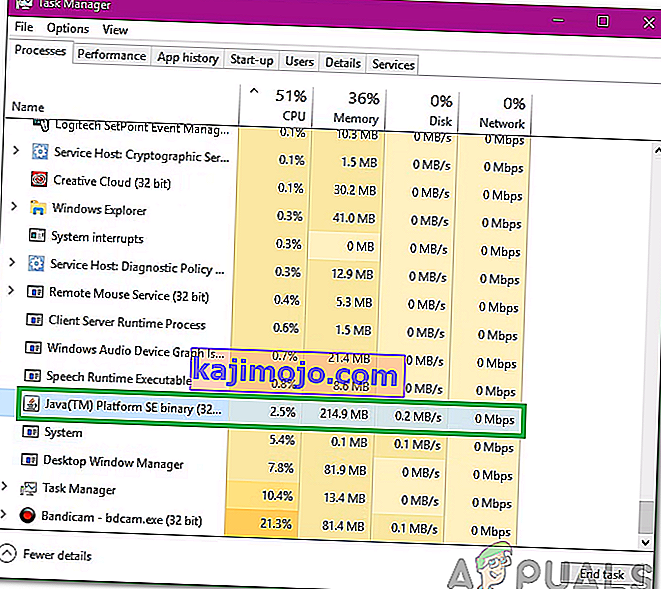
- Ξεκινήστε το διακομιστή και ελέγξτε για να δείτε εάν το πρόβλημα παραμένει.
Λύση 2: Αλλαγή της διαμόρφωσης IP
Σε ορισμένες περιπτώσεις, ο συνδυασμός της διεύθυνσης IP και του αριθμού θύρας που χρησιμοποιείται από τον υπολογιστή για τη δημιουργία του διακομιστή ενδέχεται να χρησιμοποιείται ήδη από άλλο διακομιστή. Επομένως, σε αυτό το βήμα, θα ρυθμίσουμε τον διακομιστή με τέτοιο τρόπο ώστε να προσδιορίζει αυτόματα μια έγκυρη διεύθυνση IP. Γι'αυτό:
- Θα χρειαστούμε ένα πρόγραμμα επεξεργασίας κειμένου για να επεξεργαστούμε τα αρχεία διακομιστή.
- Μεταβείτε σε αυτήν τη διεύθυνση και κατεβάστε την κατάλληλη έκδοση του Notepad ++.
- Μετά τη λήψη, εγκαταστήστε το ακολουθώντας τις οδηγίες στην οθόνη.
- Μόλις εγκατασταθεί, ανοίξτε το φάκελο "Server" για το Minecraft και κάντε δεξί κλικ στο αρχείο "Server.properties" .
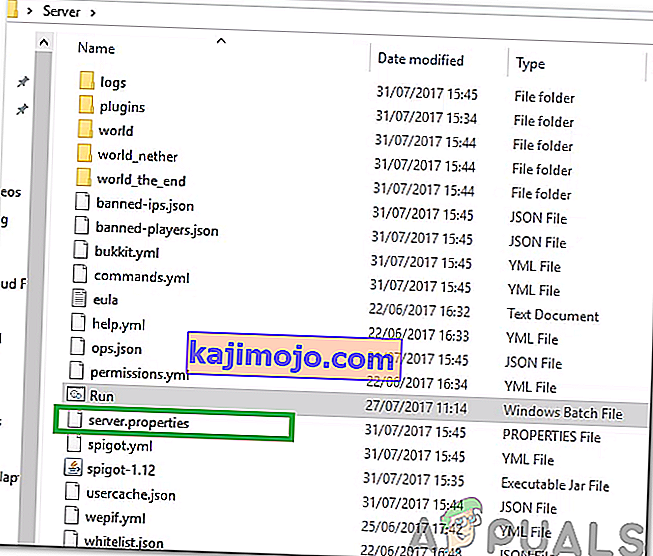
- Επιλέξτε "Επεξεργασία με Σημειωματάριο ++" .
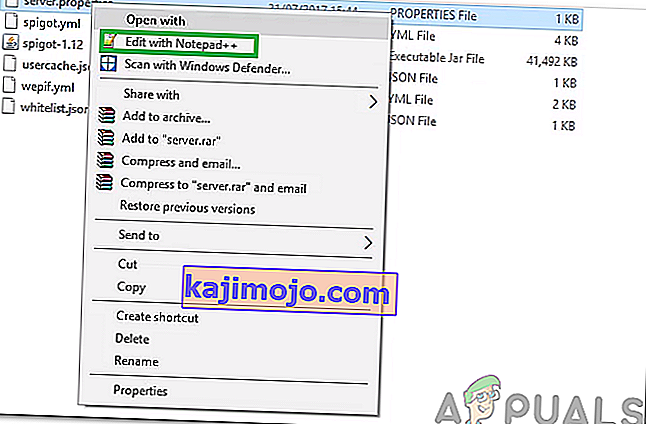
- Βρείτε την επιλογή " Server-ip = ".
- Μπορεί να υπάρχει μια διεύθυνση IP γραμμένη μπροστά από αυτήν την επιλογή.
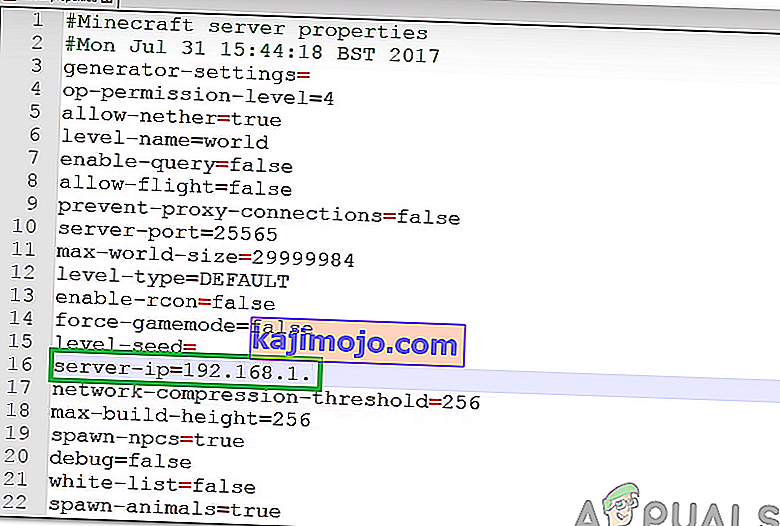
- Διαγράψτε τη διεύθυνση IP μπροστά από την επιλογή και αποθηκεύστε τις αλλαγές σας.
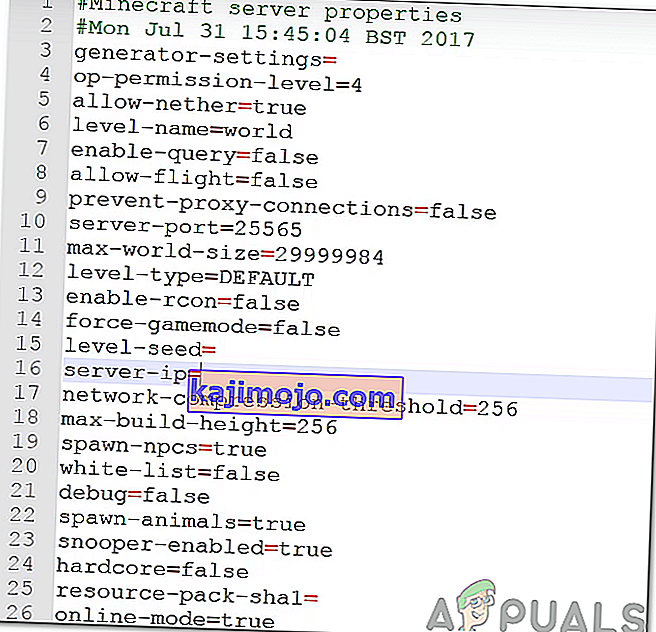
- Εκτελέστε το διακομιστή και ελέγξτε αν το πρόβλημα παραμένει.
Σημείωση: Εάν ο διακομιστής σας έχει φιλοξενηθεί από μια υπηρεσία φιλοξενίας, είναι καλύτερο να επικοινωνήσετε μαζί τους και να επιλύσετε αυτό το ζήτημα από το τέλος τους. Επίσης, εάν οι παραπάνω μέθοδοι δεν επιλύσουν το πρόβλημά σας, επικοινωνήστε με τον ISP σας και ζητήστε του να αλλάξει τη διεύθυνση IP σας και να δοκιμάσετε ξανά.